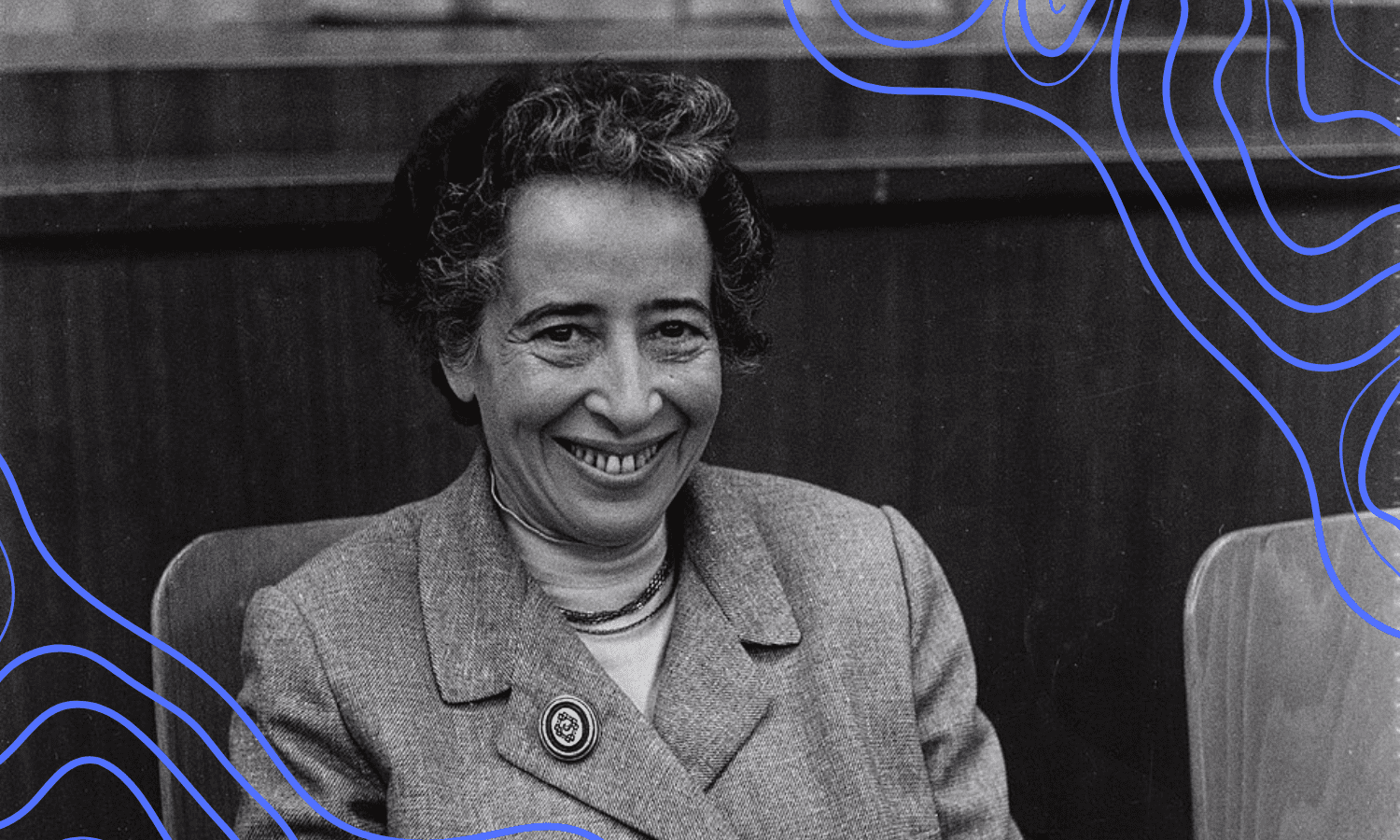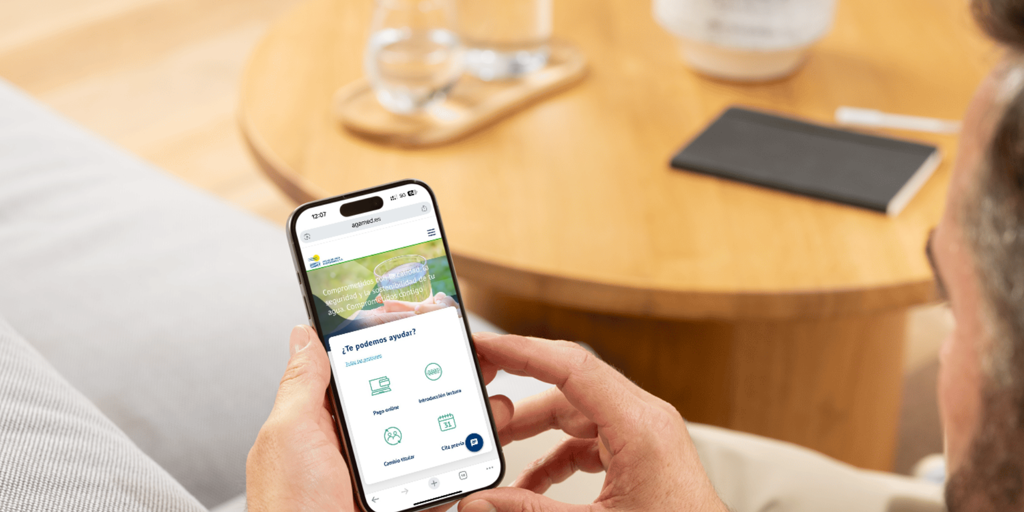Cómo enlazar tus AirPods con un dispositivo en Apple
Tus AirPods sacan todo su potencial si sabes utilizarlos bien. En este artículo vas a descubrir cómo enlazar tus AirPods...


Tus AirPods sacan todo su potencial si sabes utilizarlos bien. En este artículo vas a descubrir cómo enlazar tus AirPods con un dispositivo en Apple y sacarle el máximo provecho a tu iPhone, iPad o Mac.
Los AirPods son mucho más que auriculares inalámbricos, son una extensión del ecosistema Apple, diseñados para integrarse a la perfección con tu iPhone, iPad o Mac e incluso Apple Watch. Desde el momento en que los sacas del estuche, su conexión rápida y funciones como Siri o el cambio automático entre dispositivos los hacen únicos. Pero, ¿sabes cómo enlazarlos correctamente o qué hacer si algo falla? En este texto, te guiaremos paso a paso para conectarlos a tus equipos Apple en la actualidad, con trucos prácticos y detalles interesantes para que aproveches todo su potencial. ¡Prepárate para que tus AirPods sean el compañero perfecto de tu día a día!
¿Qué significa enlazar tus AirPods a dispositivos Apple?

Además de saber cómo enlazar tus AirPods con un dispositivo en Apple deberías de saber qué es y para qué sirve. Vincular tus AirPods a un equipo Apple no es solo emparejarlos por Bluetooth, es activar una experiencia pensada para simplificarte la vida. Esto incluye lo siguiente:
- Conexión instantánea al abrir el estuche cerca de un dispositivo.
- Acceso a Siri con un “Oye Siri” o un toque, según el modelo.
- Cambio automático entre tu iPhone, iPad y Mac con la misma cuenta iCloud.
- Audio espacial y seguimiento dinámico en modelos como los Pro o Max.
- Control total desde los ajustes de tu dispositivo Apple.
Entender esto te ayuda a sacarle el jugo a tus auriculares en el entorno para el que fueron creados.
¿Se pueden usar con cualquier dispositivo Apple?
Sí, los AirPods funcionan con casi todos los dispositivos Apple modernos, iPhone desde el 5s, iPads desde la 5 generación, Macs con macOS Sierra o superior, e incluso Apple Watch o Apple TV. A continuación, te mostramos cómo vincularlos a cada uno sin complicaciones.
Conectar tus AirPods a tu ecosistema Apple es sencillo, pero cada dispositivo tiene su truco. Aquí te explicamos cómo hacerlo en los más comunes.
- Enlazar con un iPhone
El iPhone es el compañero natural de los AirPods, y conectarlos es pan comido.
- Abre el estuche de los AirPods cerca de tu iPhone con Bluetooth activado.
- Espera a que aparezca una animación en pantalla con un botón Conectar.
- Toca Conectar y, si es la primera vez, sigue las instrucciones para emparejarlos.
- Confirma que el audio sale por los auriculares probando música o una llamada.
- Ajusta opciones como “Oye Siri” en Ajustes > Bluetooth > AirPods.
En segundos, estarán listos y vinculados a tu cuenta iCloud para todos tus equipos.
- Conectar a un iPad
El proceso con un iPad es casi idéntico y súper práctico para ver series o trabajar.
- Abre el estuche cerca del iPad, Bluetooth en Ajustes > Bluetooth encendido.
- Toca Conectar cuando salga el mensaje en pantalla y espera la confirmación.
- Si no aparece, ve a Bluetooth, busca los AirPods y selecciona Emparejar.
- Prueba el sonido con un video o un juego para asegurarte de que funciona.
- Personaliza gestos en Ajustes > Bluetooth > AirPods si tienes los Pro o Max.
Es ideal para usarlos en casa o en movimiento con tu tableta.
- Vincular con una Mac
Tu Mac también puede ser el centro de tus AirPods para reuniones o música.
- Abre el estuche y asegúrate de que el Bluetooth esté activo en Preferencias del Sistema > Bluetooth.
- Si ya están en tu iCloud, haz clic en Conectar junto a su nombre en la lista.
- Si no, presiona el botón trasero del estuche hasta que el LED parpadee blanco y empareja manualmente.
- Selecciona los AirPods como salida de audio en Sonido > Salida.
- Disfruta de audio espacial o ajusta el micrófono en apps como Zoom.
Perfecto para trabajar o relajarte con tu computadora.
- Usar con un Apple Watch
El Apple Watch te deja llevar los AirPods sin depender del iPhone.
- Abre Ajustes > Bluetooth en el reloj con los AirPods en modo emparejamiento, LED color blanco.
- Toca el nombre de los AirPods cuando aparezcan y espera que se vinculen.
- Reproduce música o un podcast desde el reloj para probar la conexión.
- Ajusta el volumen desde la corona digital si necesitas más control.
- Cambia entre dispositivos desde el Centro de Control si ya están en tu iCloud.
Es genial para correr o salir sin cargar el celular.
- Conectar a un Apple TV
Para noches de cine sin molestar, el Apple TV también se une a la fiesta.
- Abre Ajustes > Controles Remotos y Dispositivos > Bluetooth en tu Apple TV.
- Pon los AirPods en modo emparejamiento presionando el botón trasero (LED blanco).
- Selecciona los AirPods de la lista y confirma la conexión en pantalla.
- Prueba una película o serie para asegurarte de que el audio sale por ellos.
- Ajusta el volumen desde el control remoto si lo necesitas.
Ideal para disfrutar de sonido privado en tu sala.
Consejos al enlazar con dispositivos Apple
Para que todo fluya bien y no tengas líos, considera estos consejos:
- Mantén los dispositivos actualizados, iOS 18 o macOS 15 mejoran la estabilidad.
- Carga los AirPods antes, una batería baja puede cortar la vinculación.
- Usa la misma cuenta iCloud, así cambian entre equipos sin esfuerzo.
- Evita cerrar el estuche, interrumpe el proceso si lo haces antes de conectar.
¿Qué hacer si no se enlazan tus Airpods?

A veces, algo falla y no se vinculan como esperas. Aquí tienes soluciones rápidas:
- Reinicia los AirPods, mételos al estuche, cierra 30 segundos, abre y presiona el botón trasero hasta el LED blanco.
- Olvida y reconecta, en Ajustes > Bluetooth, toca “Olvidar dispositivo” y empareja de nuevo.
- Actualiza el firmware, conéctalos a un iPhone y deja que se actualicen solos en el estuche.
- Reinicia el equipo, apaga y enciende tu iPhone, iPad o Mac para refrescar.
¿Se pueden enlazar fuera del ecosistema Apple?
Aunque brillan con Apple, los AirPods también se pueden usar con Android o Windows. Abre el estuche, presiona el botón trasero hasta el LED blanco, y vincúlalos desde los ajustes Bluetooth del dispositivo. Pierdes Siri y el cambio automático, pero el sonido sigue siendo top. Apps como MaterialPods en Android te muestran la batería, un extra útil.
Apps útiles con tus Airpods
En la actualidad, hay trucos que potencian tus AirPods con Apple:
- Finder for AirPods: localiza tus auriculares desde la Mac si los pierdes cerca.
- Audio Sharing: comparte sonido con otro par desde tu iPhone o iPad.
- Siri Shortcuts: crea comandos personalizados en iOS para usarlos rápido. En este artículo te contamos todo sobre que Siri también te permite controlar Apple Music con comandos.
Estos detalles hacen que la experiencia sea aún más cómoda y completa.
Dominar cómo enlazar tus AirPods con un dispositivo en Apple te abre las puertas a un uso fluido y conectado. Con estos pasos, tus auriculares estarán listos en cualquier equipo Apple.



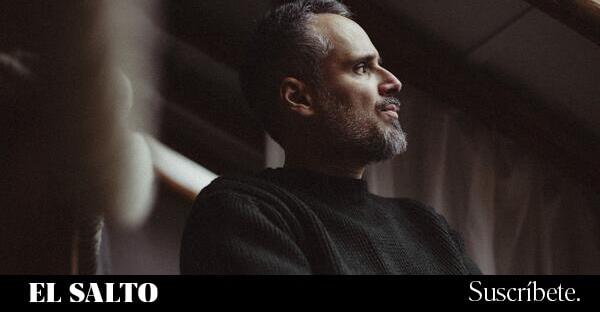






































-1.jpg)